Combineer WMA-bestanden met gratis webtools en een uitstekende offline-app
Stelt u zich eens voor dat u luistert naar onvolledige nummers of afzonderlijke WMA-audiocolleges die op een cd zijn opgeslagen. Iedereen wil toch ongestoord kunnen luisteren? Wanneer de onderbreking aanwezig is, wordt het momentum ook onderbroken. De ideale manier om een onderbroken weergave te bereiken, is door ze samen te voegen tot één bestand. Dat gezegd hebbende, zullen we de beste tools onderzoeken om WMA-bestanden combineren zowel offline als online methoden. Ontdek welke tool goed aansluit bij uw voorkeuren.
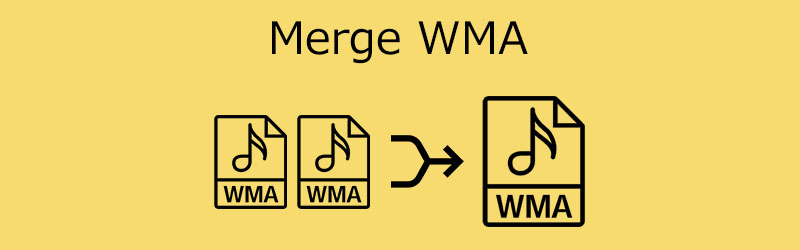
- Deel 1. Hoe WMA-bestanden online samen te voegen
- Deel 2. Professionele manier om WMA-bestanden te combineren
- Deel 3. Vergelijking tussen de 3 tools
- Deel 4. Veelgestelde vragen over het samenvoegen van WMA
Deel 1. Hoe WMA-bestanden online samen te voegen
1. Aconverteren
Aconvert is een online programma dat speciaal is ontworpen om audiobestanden pijnloos te converteren met behulp van internet en een webbrowser. Bovendien biedt het een functie waarmee u audiobestanden zoals WMA kunt samenvoegen of combineren. Afgezien daarvan wordt het geleverd met verschillende importmethoden, waaronder lokaal, online, Google Drive en Dropbox. Dat betekent dat u ervoor kunt kiezen om te uploaden vanaf uw lokale schijf, vanaf een online bron of website en vanuit de cloud. Bovendien is de maximale bestandsgrootte waarmee het kan uploaden 200M. Bekijk de onderstaande stappen om te leren hoe u WMA-bestanden in één kunt combineren.
Stap 1. Begin met het bezoeken van de website van het programma. Typ gewoon de link in het webadresveld van uw browser en u zou op de hoofdinterface moeten belanden.
Stap 2. Ga naar de audio-interface door op de te klikken Audio optie op het linker zijpaneel. Klik vervolgens op de Samenvoegen optie in de bovenste menubalk.
Stap 3. Klik deze keer op de Kies bestand en selecteer de WMA-bestanden die u wilt uploaden en combineren.
Stap 4. Klik vervolgens op de Verzenden knop, en het samenvoegproces zal beginnen. Afhankelijk van de volgorde waarin je ze toevoegt, is dat de volgorde waarin ze worden afgespeeld.
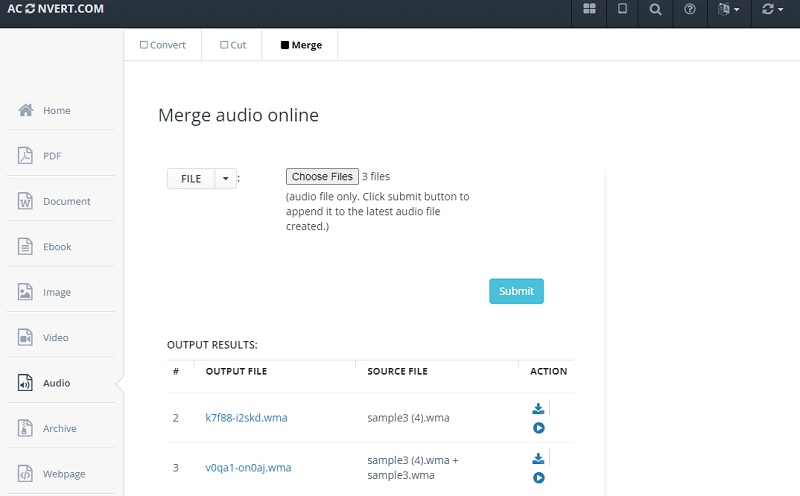
2. Clideo-audiofusie
Allround online audio-editor is hoe we Clideo Audio Merger beschrijven. De reden hiervoor is dat het diverse tools biedt. U kunt hulpmiddelen voor het knippen en bijsnijden van audio, converter, recorder, fusie en nog veel meer vinden. Bovendien is de uitvoer in hoge mate aanpasbaar omdat u de volgorde van de nummers kunt regelen. U kunt ook effecten toevoegen zoals crossfade en verschillende audioformaten voor uw conversiebehoeften. Hier leest u hoe u WMA-bestanden kunt samenvoegen tot één met Clideo.
Stap 1. Ga naar de website van de tool door het webadres in de linkbalk van uw browser te typen.
Stap 2. Blader door de Clideo-tools en kies de Audio samenvoegen optie.
Stap 3. Upload vervolgens uw doel-WMA-bestanden. Klik op de Kies documenten knop en laad uw gewenste WMA-bestanden. De interface voor het samenvoegen van audio zou daarna moeten verschijnen.
Stap 4. Organiseer de volgorde van de nummers dienovereenkomstig en pas effecten toe als dat nodig is. Om het samenvoegproces te starten, klikt u op de Exporteren knop in de rechterbenedenhoek.
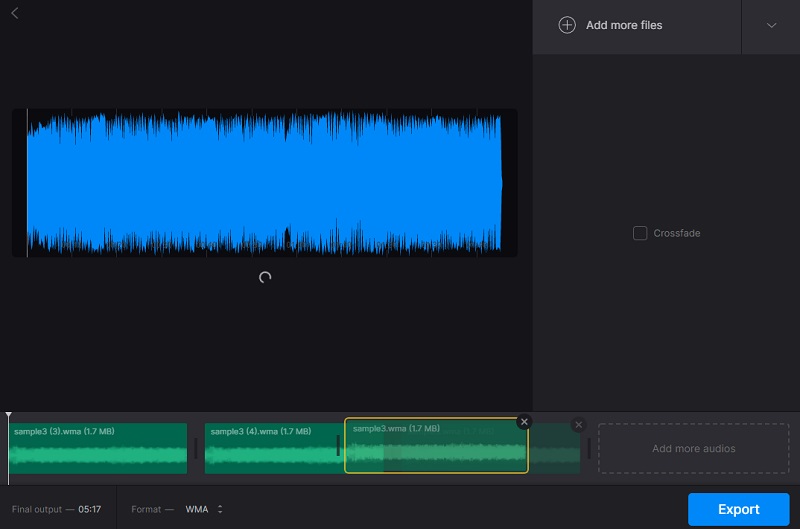
Deel 2. Professionele manier om WMA-bestanden te combineren
Het lijdt geen twijfel dat online tools handig zijn, aangezien u geen software hoeft te installeren en gratis WMA-bestanden hoeft samen te voegen. Het grootste minpunt van dit type is dat ze afhankelijk zijn van internet. Dit kan interferentie veroorzaken met het upload- en samenvoegproces, of je het nu leuk vindt of niet. Beter nog, schakel over naar offline tools zoals Vidmore Video Converter.
Dit is een stukje applicatie met krachtige functies om mediabestanden professioneel samen te voegen en te bewerken. Het kan audiobestanden van hetzelfde formaat samenvoegen, ongeacht het aantal en de lengte van het audiobestand. Wat nog belangrijker is, het stelt je in staat om met een paar simpele klikken audio te trimmen, knippen of splitsen. Verwerf de kennis van de bewerking om WMA-bestanden samen te voegen in de onderstaande lijst met stappen.
Stap 1. Voer de WMA-converter uit
Download eerst het programma op uw pc of Mac. Kies eenvoudig tussen de Gratis download knop om de nieuwste versie te krijgen. Installeer en voer dit krachtige programma voor het samenvoegen van audio uit.
Stap 2. WMA-bestanden uploaden
Klik op de Plus teken knop om audiobestanden toe te voegen. Als alternatief kunt u de audiotracks naar het programma slepen en neerzetten als een andere manier om bestanden te uploaden.
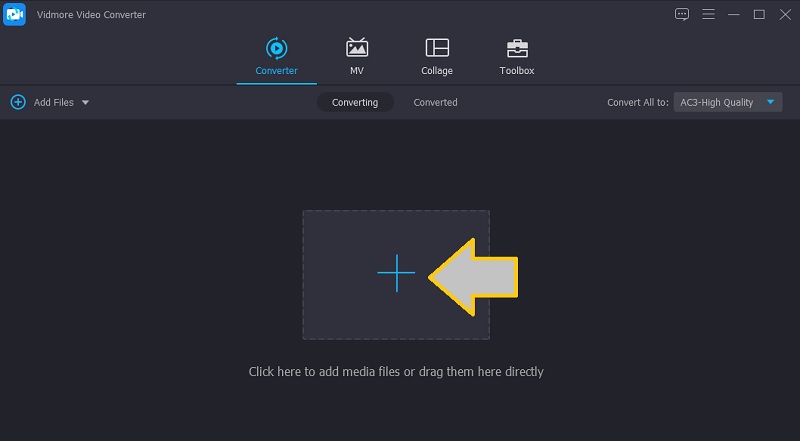
Stap 3. Audiobestand bijsnijden
Kies uit de lijst met audiobestanden degene die u wilt bewerken en klik op de Besnoeiing knop. Sleep het audiostuur om het bestand bij te snijden of stel de waarde in seconden in om de video in delen te knippen in de bewerkingsinterface. Druk op de Opslaan om de wijzigingen te bevestigen.
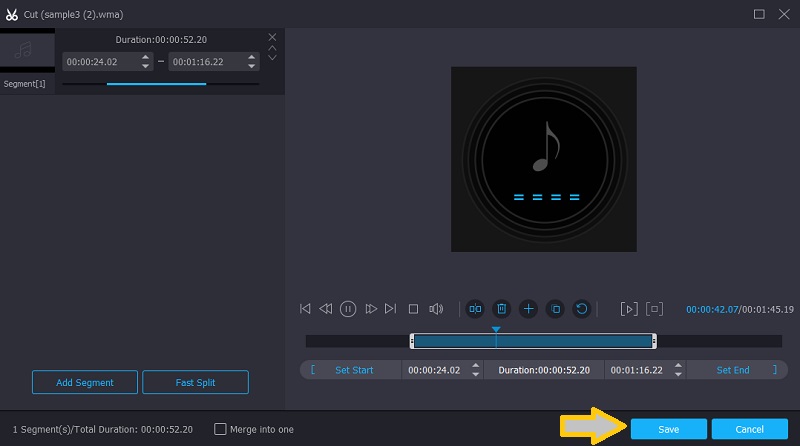
Stap 4. Combineer WMA-bestanden tot één
Markeer op dit punt de Samenvoegen tot een bestand optie met een vinkje. Vouw vervolgens de Profiel menu en open het tabblad Audio om het juiste uitvoerformaat te kiezen. Klik ten slotte op de Alles omzetten om de WMA-bestanden samen te voegen.
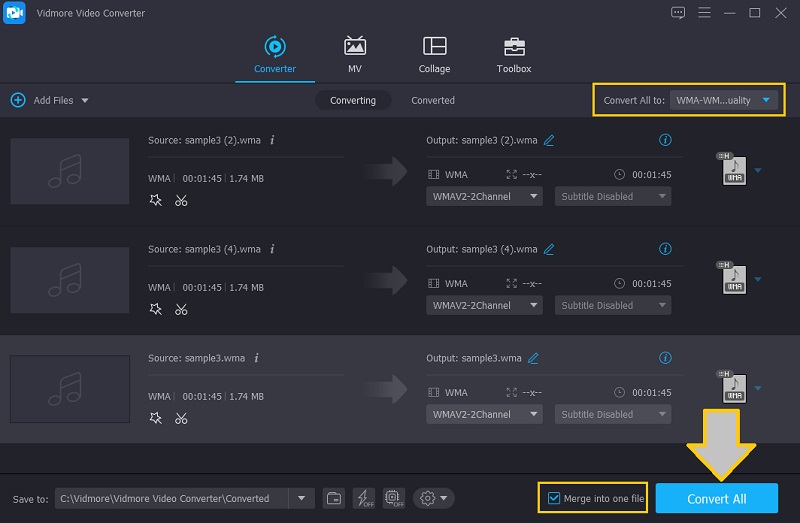
Deel 3. Vergelijking tussen de 3 tools
Voor een visuele vergelijking van de 3 hierboven besproken tools, is hier een tabelillustratie die u kan helpen.
| Gereedschap | Hoge snelheid | Gereedschapskist | Compatibiliteit met Windows en Mac | Bewerkingsfunctie |
| Aconvert | ||||
| Clideo | ||||
| Vidmore Video Converter | ||||
Deel 4. Veelgestelde vragen over het samenvoegen van WMA
Hoe converteer je WMA naar MP3?
Ervan uitgaande dat u de cd met WMA-bestanden al hebt geript, kunt u nu eenvoudig WMA-bestanden wijzigen in MP3-bestanden met behulp van een converter. U kunt ervoor kiezen om het offline te doen met behulp van desktoptools zoals Vidmore, dat mogelijkheden biedt voor samenvoegen en splitsen van WMA. U kunt ook online converteren met behulp van webtools.
Wat bedoel je met WMV WMA?
Als het bestand de extensie .wmv heeft, wordt het gecomprimeerd met de Windows Media Video-codec. Aan de andere kant wordt het bestand gecomprimeerd met behulp van de Window Media Audio-codec als het een .wma-bestandsextensie heeft.
Wat is beter, WMA of FLAC?
Ze zijn allebei verliesvrij en er is weinig tot geen verschil in het geluidsverschil. Maar als u een bestand kiest dat kleiner is in bestandsgrootte, gebruik dan het WMA-formaat.
Gevolgtrekking
U kunt nu genieten van een weergave zonder pauzes, want u mag deelnemen aan WMA-bestanden in een met behulp van de bovenstaande programma's. U kunt deze methoden zelfs gebruiken voor toekomstig luisteren. Toch is Vidmore Video Converter de meest aan te raden tool voor langdurig gebruik. Er is geen beperking of beperking. Bovendien kunt u genieten van het combineren en converteren van bestanden zonder internetstoring.


